我们在使用CorelDRAW的时候,制作骨骼型板式可以帮助设计师更好地布局和排版,那么CorelDRAW怎么制作骨骼型板式?有什么技巧?下面就一起来看看吧。

制作骨骼型板式操作步骤分享
1、打开CorelDRAW软件爱你,导入画布,添加种类和价格文本
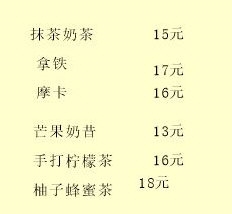
2、利用【对齐与分布泊坞窗】分别对种类和价格进行对齐
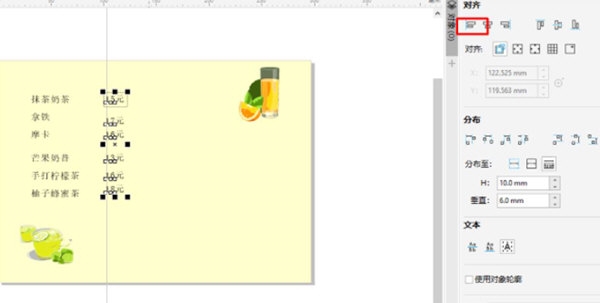
3、选中顶端两个执行顶部对齐,同样的方法对底部两个进行低端对齐
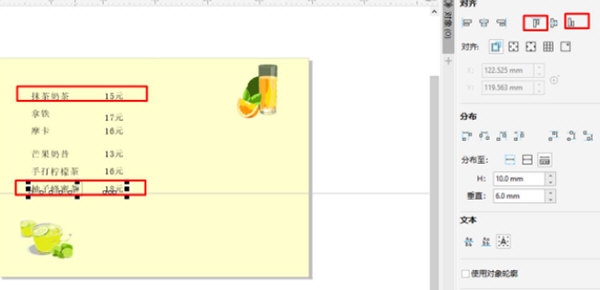
4、选中种类和价格,选择【将对象分布排列在包围这些对象的边框内】在分布类型中选择【垂直分散排列中心】让它们的发布更加均匀
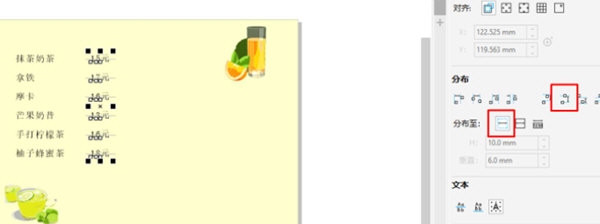
5、同样的方法填充整个画面即可
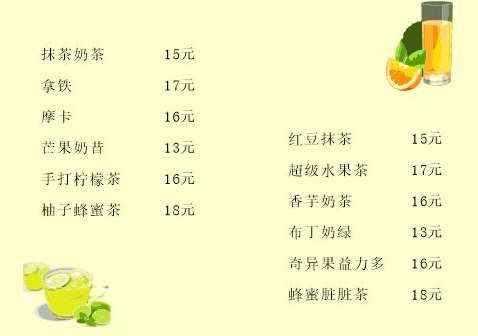
文明上网,理性发言,共同做网络文明传播者